- ホーム
- よくある質問
- サーバーサービス
- ホームページについて
- WordPress
WordPress
- サブドメインにWordPressをインストールする方法を教えてください。
-
以下の手順でインストールを行ってください。
- 「サブドメイン設定」にてサブドメインを追加する
- 「WordPress簡単インストール」にて対象ドメインでメインドメインを選択する
- インストール画面「サイトURL」のプルダウンより、追加したサブドメインを選択してインストールする
- WordPressへアクセスすると文字化けします。
-
PHPのバージョンを切り替える事で改善する可能性があります。
サーバーパネルの「PHP Ver.切り替え」より、PHPのバージョンを推奨の『PHP7.4.x』へ変更し、表示が可能かどうかご確認ください。
- 簡単インストールしたWordPressのMySQLユーザーとMySQLユーザーパスワードを確認したいです。
-
[wp-config.php]ファイルにて確認可能です。
[wp-config.php]ファイルをテキストエディタ(Tera Pad等)で開き、下記項目をご確認ください。/** MySQL データベースのユーザー名 */ define('DB_USER', 'example_user'); /** MySQL データベースのパスワード */ define('DB_PASSWORD', '***********');※MySQLデータベースのユーザー名:MySQLユーザー
MySQLデータベースのパスワード:MySQLユーザーのパスワード となります。
- ダッシュボードへログインする情報が分からなくなりました。
-
ダッシュボードへログインする際には、WordPressインストール時にお決めいただいたユーザー名とパスワードをご入力いただく必要があります。
もしお忘れの場合は、WordPressの管理画面(ダッシュボード)のログインページへアクセスし、『パスワードをお忘れですか?』のリンクよりパスワードの再発行を行うことが可能です。
※ユーザー名・メールアドレスが不明な場合や、メールアドレスが受信できない場合など、WordPressのパスワード再発行に関する詳細については、WordPressのユーザーフォーラム等でご確認ください。
- WordPressを移転したらトップページ以外で404エラーが出るようになりました。
-
「パーマリンク設定」および該当の設定に伴い.htaccess上に記載される設定内容が有効でない可能性があります。
ダッシュボードより「パーマリンク設定」を再度おこない、エラーが解消されるかご確認ください。
- WordPressで特定のページのみSSLを使うことは可能ですか?
-
WordPressの個別のカスタマイズにつき技術的なサポートは行っていませんが、「WordPress HTTPS」プラグインのご利用により可能です。
- WordPressの移転に際して「動作確認URL」機能を使いましたが、動作確認ができません。
-
WordPressはプログラムの仕組み上、「動作確認URL」機能では動作を確認することができません。
ご利用のPC端末におけるhostsファイルを編集する方法で動作をご確認ください。詳細な手順は、マニュアル「動作確認について > WordPressなどのプログラムを使ったサイトの動作を確認する方法」をご参照ください。
- WordPressを初期ドメイン(サーバーID.cloudfree.jp)にインストールしましたが、独自ドメインへ変更したいです。
-
シンフリーサーバーではドメインごとにホームページ公開フォルダが異なっており、これを変更することはできません。
そのため、WordPressの運用ドメイン名を変更する場合、「データベース上に設定された、WordPressのURLを変更する作業」とともに、「FTPソフトを用いた、WordPressのプログラム本体の移動作業」が必要となります。
- WordPressの独自ドメインへの移行手順
-
-
FTPソフトを利用し、WordPressのプログラム本体をPC上へ保存します。
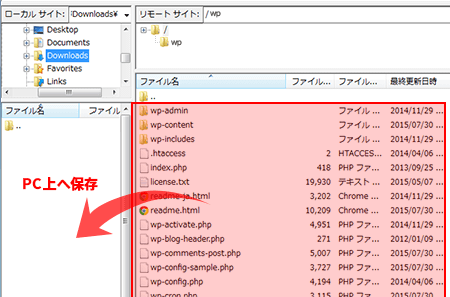
※「サーバーid.cloudfree.jp」フォルダ内の「public_html」フォルダがドメイン直下のフォルダにあたります。
ドメイン直下にWordPressを設置している場合、こちらのフォルダにWordPressの構成ファイルがあります。 -
PC上へ保存したWordPressのプログラムファイルのうち、「.htaccess」以外のファイルを移行先のフォルダへアップロードします。
(例)http://example.comにインストールしたい場合は
「example.com」フォルダ内の「public_html」にデータをアップロードします。 -
(2)完了後、移行先の独自ドメインへアクセスし、表示される内容をご確認ください。
WordPressのトップページのみ適切に表示され、下層ページへのリンク先が「初期ドメインのアドレス」となっていれば、ここまでの作業は正常に完了しています。※トップページが表示されない場合
移行先のフォルダに以下に挙げるデフォルトドキュメントのファイルがある場合は削除が必要です。
「index.html」「index.htm」「index.shtml」「index.cgi」 -
初期ドメインのWordPressにおいてダッシュボードへログインし、設定メニューより「WordPressアドレス(URL)」と「サイトアドレス(URL)」をそれぞれ移行後のドメイン名のものへ変更してください。
-
独自ドメインへアクセスし、表示される内容をご確認ください。
下層ページまで正常に表示されれば、移行作業は完了です。※下層ページが「404 Not Found」エラーになる場合、ダッシュボードより「パーマリンク設定」を改めて行ってください。
-
なお、当作業はWordPressのカスタマイズにあたり、サポート対象外事項です。
当移行作業に伴いエラーが発生した場合にも技術的なサポートはいたしかねますので、ご了承ください。初期ドメインのWordPressにおいてほとんど記事を投稿していない場合、独自ドメインに対してWordPressを新規にインストールし改めて記事を投稿しなおすことで比較的簡単にWordPressを移行できますので、併せてご参考ください。
- WordPressで作ったサイトへのアクセスが増えてきました。負荷対策としてできることはありますか?
-
WordPressで運用中のウェブサイトの場合、アクセスが増えるとともに下記のような状況が発生します。
- CPU負荷が増加する
- 転送量が増加する
- 突発的なアクセス集中が発生し、HTTPリクエストが多く発生する
昨今、お客様にて運用中のWordPressがテレビや大手ポータルサイトで紹介されることにより、突発的にアクセスが集中し、サーバー障害へとつながってしまう事例が確認されております。
一例ではありますが、下記にそれぞれの対策を記載しましたので、負荷上昇に備え、事前に対策を行っておくことをお勧めします。
※本解説において具体的なプラグイン名を記載しておりますが、シンフリーサーバーでは各プラグインの開発には携わっておらず、これらプラグインの具体的な操作方法に関するご案内や、プラグインのご利用にて生じた不具合の解消に関する技術的なサポートはいたしておりません。
各プラグインはお客様ご自身の責任で導入してください。CPU負荷への対策について
CPU負荷とは、プログラム処理によりサーバーのCPUを使用することで発生します。
そのため、CPU負荷対策としては、
- プログラム処理で発生するCPU負荷そのものを減らす
- キャッシュプラグイン(ページキャッシュ)の導入により、プログラムの処理回数を減らす
といった対策が有効です。
- 【1】プログラム処理で発生するCPU負荷そのものを減らす
-
下記のような方法があります。
- 使用していないプラグインを停止する、もしくは削除する
- プラグインの負荷状況を計測するプラグイン「P3 (Plugin Performance Profiler)」を利用し、負荷の大きいプラグインを同等の機能の、より負荷の少ないプラグインへ置き換える
また、運用中のWordPressに対して「コメントスパム」が多発している場合、コメントスパム対策を行うとともにデータベース上に登録されたスパムコメントを削除することで、主にデータベース負荷やメモリ使用量関連の負荷が削減されます。
- 【2】キャッシュプラグイン(ページキャッシュ)の導入により、プログラムの処理回数を減らす
-
キャッシュプラグイン「WP Super Cache」の「Use mod_rewrite」や「W3 Total Cache」の「Disk(enhanced)」を利用することで非常に大きな負荷軽減につながります。
転送量への対策について
WordPress内で容量の大きな画像・動画を掲載している場合やWordPressへのアクセスが非常に多い場合、転送量(データ通信量)が非常に大きなものとなってしまいます。
参考:サーバー仕様
転送量への対策としては、下記が有効です。
- CDNサービスなどを利用し、外部サーバーからデータを配信する
-
プラグイン「Jetpack by WordPress.com」の「Photon」を利用することで、記事内の画像などが外部サーバーからの配信に切り替わり、転送量の削減に効果があります。
また、CloudFlareなどのCDNサービスを利用した場合、ページ全体の画像やcss、JavaScriptファイルなども外部サーバーからキャッシュが配信されることとなり、転送量対策として非常に効果があります。
なお、各サービスともキャッシュされるファイルの種類等が限定されており、CDNを利用しても動画は外部サーバーから配信されないケースなどもあります。
この場合、動画を動画投稿サイトから配信することもご検討ください。
突発的なアクセス集中への対策について
運用中のWordPressに対する突発的な集中アクセスによりブログ記事やそれに伴う画像、CSS、jsファイル(JavaScript)なども含めたHTTPリクエストが増えた場合、リクエストが処理しきれず、サーバー障害の発生につながる恐れがあります。
HTTPリクエストを減らす対策としては、下記が有効です。
- CDNサービスなどを利用し、外部サーバーからデータを配信する
- キャッシュプラグイン(ページキャッシュ)の導入により、WordPressを高速化する
キャッシュプラグインの導入そのものはHTTPリクエスト数自体の削減にはつながりませんが、WordPressの高速化にともないレスポンス速度が向上することにより、アクセス集中への有効な対策となります。
- PHPバージョンを切り替えてから、サイトが正常に表示されなくなりました。
-
ご利用のWordPressプラグインやテーマが、選択したPHPバージョンに対応していない可能性があります。
サーバーパネルの「PHP Ver.切り替え」より、他のPHPのバージョンへ変更し、表示が可能かご確認ください。※最終更新日から長期経過しているプラグイン・テーマは、PHP7に対応していない可能性があります。
- WordPress管理画面でテーマ・プラグインを更新すると、サイトが正常に表示されなくなりました。
-
ご利用のWordPressプラグインやテーマが、選択したPHPバージョンに対応していない可能性があります。
サーバーパネルの「PHP Ver.切り替え」より、PHPのバージョンを推奨の『PHP7.4.x』へ変更し、表示が可能かどうかご確認ください。
- 「国内IPアドレスからのWordPress管理画面へのアクセスが拒否されました」と表示されました。
-
「WordPressセキュリティ設定」により、WordPress管理画面へのログインが制限されている状態です。
一部のクラウドサービスの国内IPアドレスよりWordPress管理画面へログインされた際に表示されるエラーです。
セキュリティ強化のため、一部のクラウドサービスの国内IPアドレスからのWordPress管理画面へのアクセスは、初期状態で制限されています。以下のいずれかの設定を行ったうえで、WordPress管理画面へのログインをお試しください。
-
.htaccessに以下の記述を追加する (推奨)
SetEnvIf Request_URI ".*" AllowWPLoginFromCloudJP
-
サーバーパネルの「WordPressセキュリティ設定」より「国外アクセス制限設定 > ダッシュボード アクセス制限」と「国外アクセス制限設定 > REST API アクセス制限」を両方【OFF】にする
詳細な手順は、マニュアル「WordPressセキュリティ設定」をご参照ください。
-
.htaccessに以下の記述を追加する (推奨)
独自ドメイン、無料SSLにも対応
レンタルサーバーが
無料で使える


